Ak sa fotografia prestane otvárať a systém vygeneruje chybu, je pravdepodobné, že súbor, v ktorom sú uložené obrazové údaje, je poškodený. To však neznamená, že ho nie je možné obnoviť, pretože na tento účel existujú špeciálne aplikácie.
Oprava súboru RS
Prvý program, o ktorom sa v tomto článku pozrieme, je skvelou voľbou pre bežných používateľov. Sprievodca pohodlným obnovením umožňuje v niekoľkých krokoch „opraviť“ akýkoľvek poškodený obrázok, a to aj u tých, ktorí aplikáciu prvýkrát spustili a nerozumejú jej funkčnosti. K dispozícii je tiež pokročilý režim vhodný pre pokročilých používateľov a zahŕňa dva spôsoby práce: „Analýza“ a „Štúdium“... Prvou je zbežná kontrola fotografie a druhou dôkladnejšia a časovo náročnejšia kontrola.
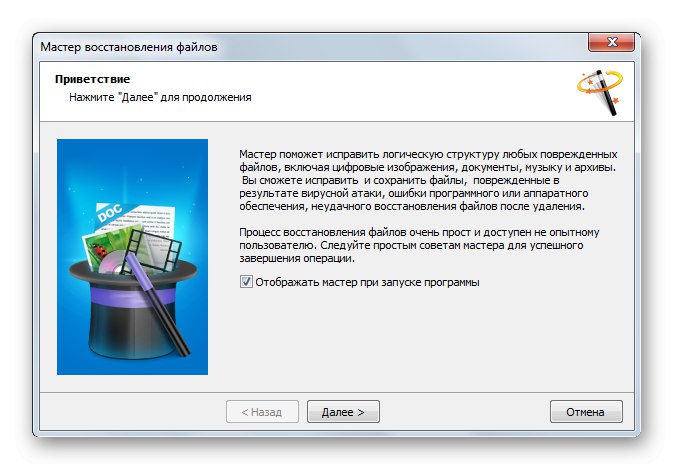
Bez ohľadu na to, ktorý režim bol vybraný, po analýze súborov sa odporúča použiť túto funkciu „Opraviť“ v navigačnom menu aplikácie. Stojí za zmienku prítomnosť bloku ukážky pomocou jednoduchých nástrojov na úpravu (zmena mierky, rotácia, orezanie). Oprava súboru RS je preložená do ruštiny a je vybavená podrobnou dokumentáciou, vyžaduje si však zakúpenie licencie.
Oprava súboru Hetman
Hetman File Repair je pohodlné riešenie na rýchle obnovenie poškodených grafických súborov. Skvelé vo všetkých prípadoch, keď dôjde k zlyhaniu obrázkov: prestanú sa otvárať, zobrazia chybu, zobrazia sa skreslene alebo v miniatúrnej veľkosti. Algoritmus programu skenuje vnútornú štruktúru súboru, efektívne v ňom detekuje problémy a potom ich úspešne opravuje. Samotní vývojári tvrdia, že je najlepšie použiť File Repair po neúspešnom obnovení dát, vírusovom útoku alebo zlyhaní súborového systému pevného disku alebo iného média.
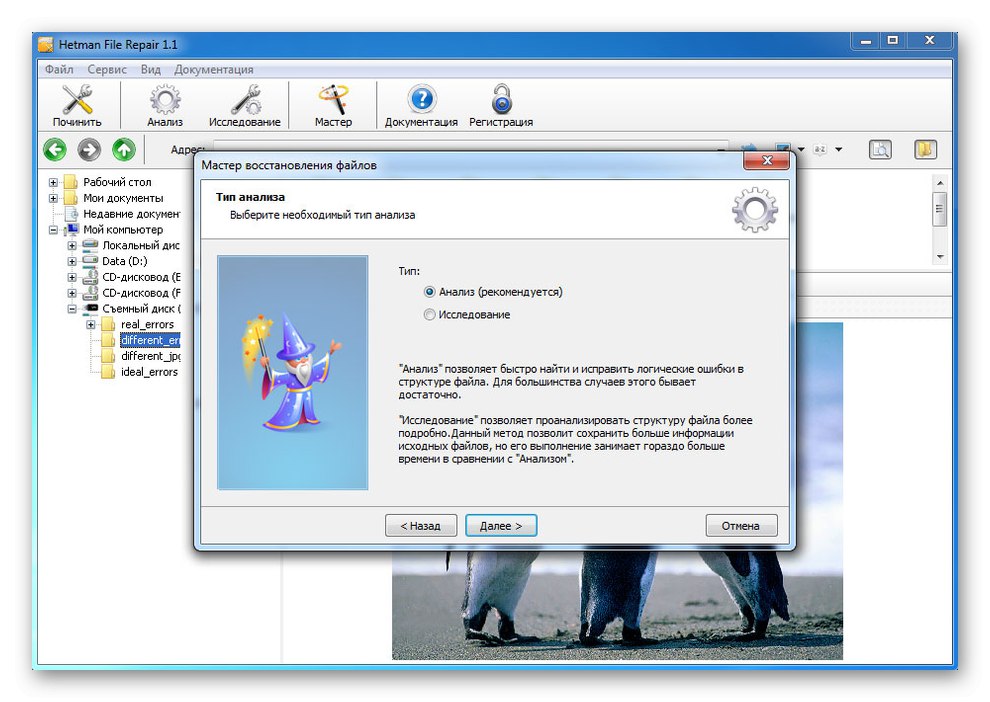
Podporované sú nasledujúce formáty: JPEG, JFIF, TIFF, FAX, G3, G4, PNG, BMP, DIB a RLE. Ak je súbor komprimovaný, sú povolené nasledujúce algoritmy: LZW, PackBit, CCITT, 1D 2, skupina 3 fax 3, skupina 4 fax a LZ77. Rovnako ako v predchádzajúcom prípade je k dispozícii pohodlný blok ukážky. Pred uložením sa môže používateľ zoznámiť s obrázkom v grafickom formáte aj v hexadecimálnom formáte. Predmetný softvér je platený, v Rusku je jeho cena 999 rubľov. Skúšobná verzia vám umožňuje preskúmať možnosti aplikácie Hetman File Repair bez toho, aby ste obnovený súbor uložili do počítača.
Stiahnite si poslednú verziu aplikácie Hetman File Repair z oficiálnych webových stránok
Obrázok lekára
Picture Doctor je ďalší platený softvér, ktorý pracuje s poškodenými obrazovými súbormi vo formátoch JPEG a PSD. V takom prípade sa obnovené fotografie uložia do vášho počítača ako BMP. Najjednoduchšie rozhranie je zamerané na začínajúcich používateľov, ktorí môžu nástroj jednoducho spustiť a pracovať s ním bez pokynov, pretože jeho pracovný priestor je vybavený iba tými najnutnejšími.
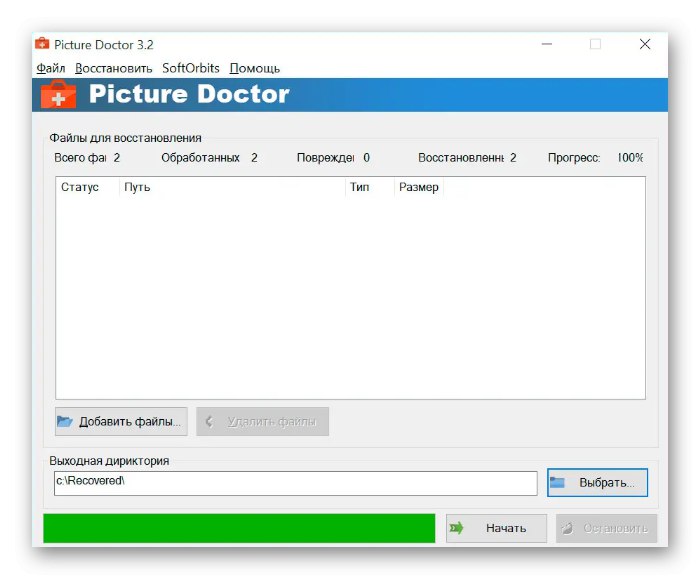
Je podporované spracovanie objektov v dávkovom režime. Je nemožné nespomenúť pokročilé algoritmy pre formát PSD. Aplikácia obnoví nielen pôvodnú veľkosť a farebnú paletu samotného obrázka, ale vráti aj vrstvy na ďalšie spracovanie v Adobe Photoshop... Picture Doctor je platené riešenie, existuje však bezplatná ukážková verzia. Pretože vývoj vykonáva tím ruských vývojárov, rozhranie je vyrobené v ruštine.
Stiahnite si poslednú verziu programu Picture Doctor z oficiálnych webových stránok
PixRecovery
PixRecovery je zameraný aj na začínajúcich používateľov, pretože poskytuje podrobného sprievodcu „Opravy“ s nastavením parametrov krok za krokom. Podporované sú nasledujúce formáty: JPEG, GIF, BMP, TIFF, PNG a RAW. Obnovený súbor je možné uložiť buď do prípony BMP, alebo do pôvodného podľa vlastného výberu používateľa. Pokiaľ ide o formát RAW (fotografie z digitálnych fotoaparátov), sú podporované všetky moderné zariadenia od známych výrobcov: Sony, Canon, Kodak, Nikon, Panasonic, Epson atď.
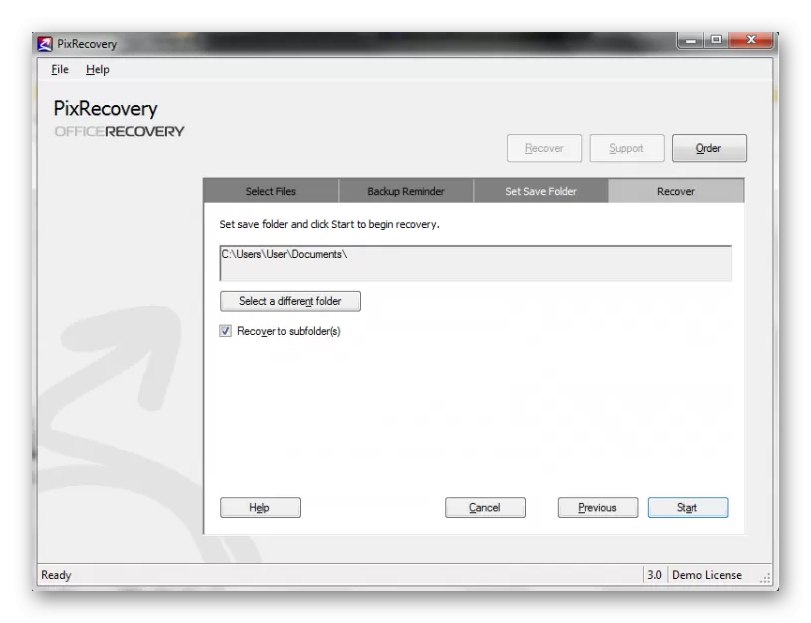
Obnova prebieha v štyroch fázach: výber zdrojových súborov, vytváranie záloh, špecifikácia výstupného adresára a v skutočnosti proces obnovy. Ak je pre vás ťažké pochopiť, ako PixRecovery funguje, môžete použiť podrobný návod od vývojárov. Rovnako ako celé rozhranie aplikácie je však písaný v angličtine. Program je distribuovaný za úhradu, ale existuje skúšobná verzia s obmedzenou funkčnosťou.
Stiahnite si poslednú verziu aplikácie PixRecovery z oficiálnych webových stránok
Obnova JPEG
Ako naznačuje názov, toto riešenie funguje iba so súbormi JPEG. Stačí zvoliť priečinok, ktorý obsahuje hľadané fotografie, a kliknúť „Skenovať“, potom sa zobrazia v pracovnom okne. Používateľ môže zobraziť miniatúry a vybrať tie, ktoré je potrebné „opraviť“. Výstupné parametre umožňujú určiť predponu pre objekty, ktoré sa majú uložiť, a zvoliť cestu na ich uloženie.
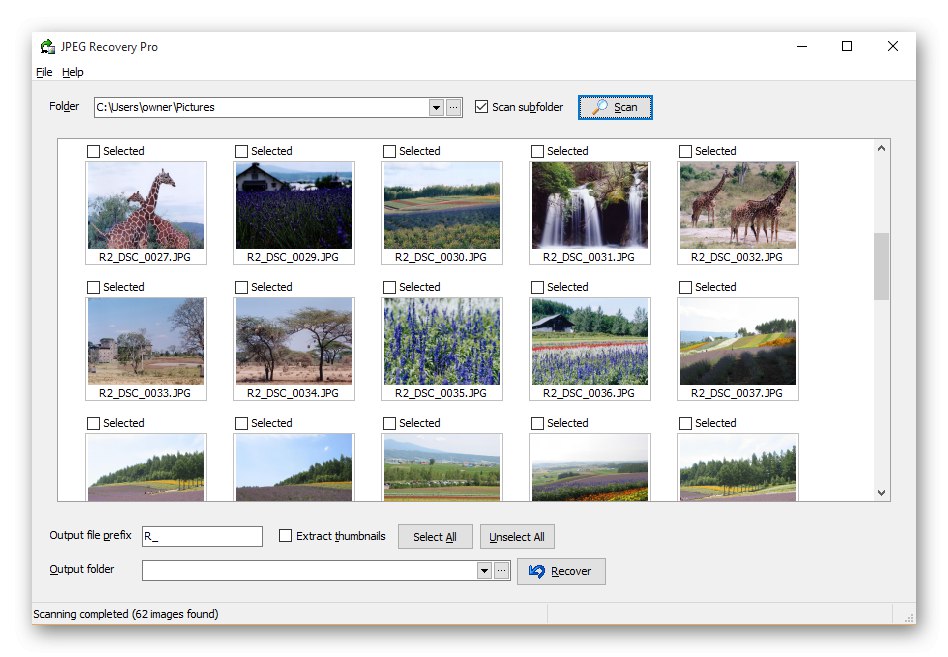
Je potrebné poznamenať, že vstavaný editor je určený na „spustenie“ prípadov. Ak si automatické algoritmy aplikácie nedokážu poradiť, môžete obrázok spracovať manuálne: určiť kontrolné body, mazať alebo vkladať pixely medzi ne, meniť mierku obrázka tak, aby ste vybrali každý pixel, atď. V nastaveniach je nastavená príslušná prípona: JPG, CRW, CR2, NEF, PEF, RAF, X3F, ORF, SRF, MRW, DCR, THM, JPE, K25 a DNG. Pre prácu s inými formátmi nie je JPEG Recovery vhodný.
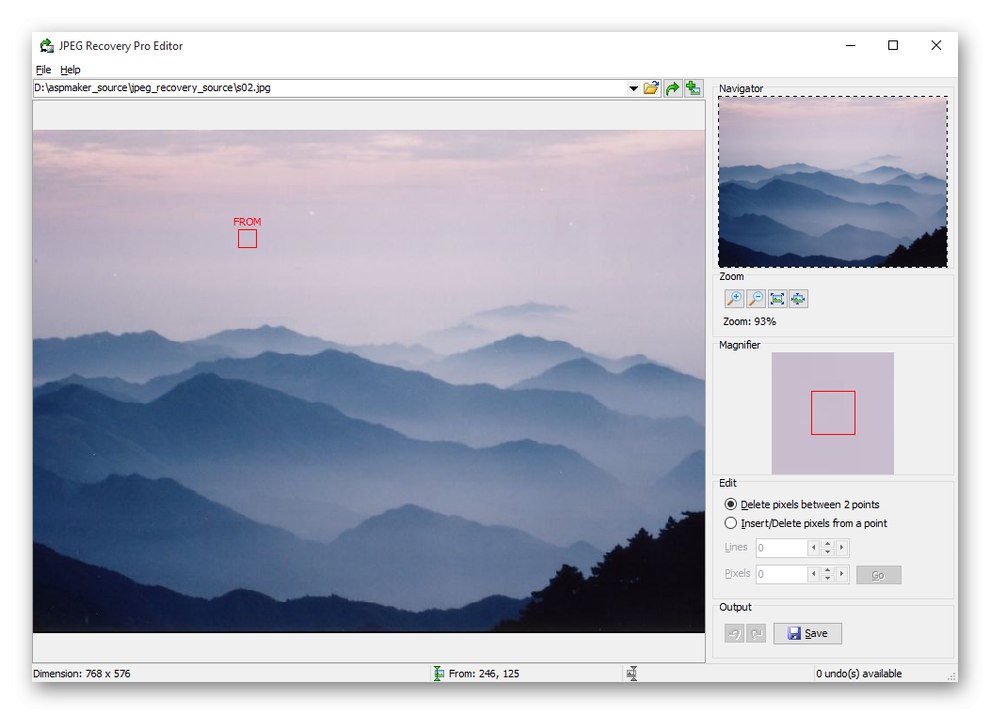
Napriek absencii rozhrania v ruskom jazyku je program dokonalý aj pre začínajúcich používateľov, pretože celý postup sa vykonáva na intuitívnej úrovni. Distribuuje sa za poplatok, má dosť pôsobivú cenovku, takže nie je vhodný pre každého.
Stiahnite si najnovšiu verziu JPEG Recovery z oficiálnej webovej stránky
Skontrolovali sme najlepšie programy na ľahkú obnovu poškodených obrazových súborov. Je dosť ťažké nájsť efektívne a bezplatné riešenie tohto problému, ale našťastie má každý demo verziu pre jednorazové potreby.